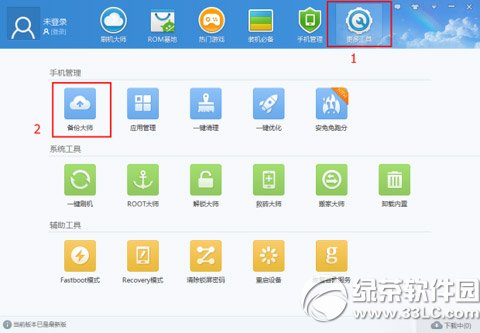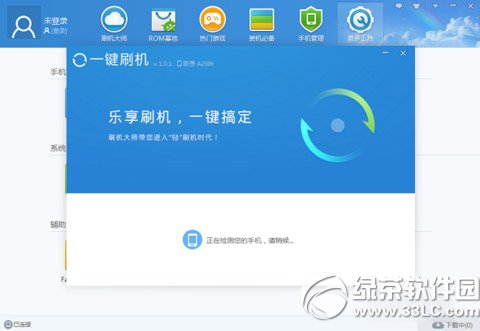小米3刷阿里云os教程来咯~机友们可以通过下文来了解小米3刷云os步骤,小米3加上阿里云OS系统效果很不错哦。如果你也想体验这个系统的话,不妨参考下文步骤来操作吧。
第一步、在电脑上下载安装“刷机大师”,安装完毕后打开,此时将小米3连接电脑,连接到刷机大师会自动安装手机端驱动,使手机保持正常的开机状态。
第二步、进行ROOT点击“更多工具”,选择“ROOT大师”对小米3一键ROOT ,等待ROOT成功后自动重启。
第三步、数据刷机前,建议您备份您的重要资料,点击“更多工具”,选择“备份大师”对你的手机进行数据备份。
第四步、下载阿里云OS刷机包,点击ROM基地,会自动跳转到下图所示界面,选择阿里云OS下载就行;如果手机没有连接上,那么请按照下图所示进行跳转到该界面下载即可。
第五步、一键刷机准备好ROM,我们就可以开始一键刷机了,刷机开始之前中刷机大师会对手机和对刷机包进行检查,点击“浏览”选中刚才下载好的ROM,别忘了按照提示备份好联系人、短信和应用哦。
最后小米3就会进入自动刷机模式,大概5-15分钟后,即可完成一键刷机,请耐心等待哦~